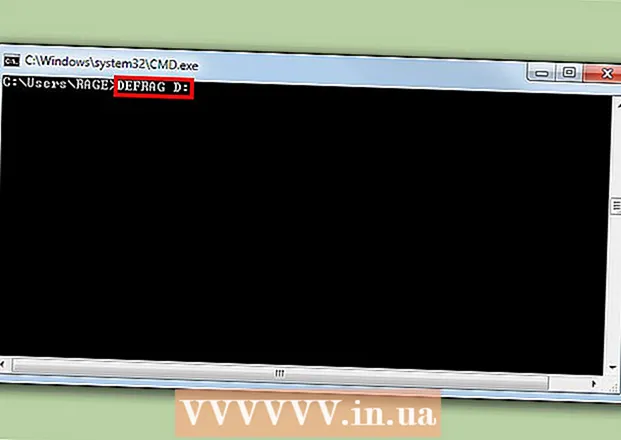Autorius:
Monica Porter
Kūrybos Data:
19 Kovas 2021
Atnaujinimo Data:
27 Birželio Birželio Mėn 2024

Turinys
Šis „wikiHow“ moko, kaip siųsti pranešimus iš „Facebook“ puslapio (fanpage). Jei jūsų verslas turi „Facebook“ puslapį ir norite bendrauti su žmonėmis, kuriems tai patinka per „Facebook Messenger“, pateikiame kelis būdus, kaip tai padaryti. Tačiau pastaruoju metu „Facebook“ leidžia siųsti pranešimus tik tiems vartotojams, kurie susisiekė su ankstesniu puslapiu. Yra daug būdų, kaip paskatinti vartotojus rašyti žinutes į svetainę.
Žingsniai
1 metodas iš 3: įjunkite pranešimus fanpage
Atidarykite „Facebook“ tinklalapį. Jei atidarote „Facebook“ pagrindinį puslapį, atlikite šiuos veiksmus:
- Raskite daiktą Spartieji klavišai (Spartusis klavišas) kairėje meniu juostoje.
- Spustelėkite savo svetainės pavadinimą.
- Jei nematote šios parinkties, galite spustelėti „Puslapiai“ skiltyje „Naršyti“ ir čia pasirinkti puslapį.

Spustelėkite Nustatymai (Nustatymai) viršutiniame dešiniajame puslapio kampe. Viršutiniame dešiniajame puslapio kampe rasite mygtuką „Nustatymai“, esantį pagalbos mygtuko kairėje.
Spustelėkite Žinutės (Pranešimas) iš išskleidžiamojo meniu puslapio viduryje. Būsite nukreipti į bendrųjų nustatymų puslapį. Pranešimai yra penktoji sąrašo parinktis.
- Įsitikinkite, kad žiūrite į meniu dešinėje nuo pagrindinio meniu.

Patikrinkite dar kartą, kad įsitikintumėte, jog langelis pažymėtas ir spustelėtas Išsaugoti pakeitimus (Išsaugoti pakeitimus). Turėtumėte pamatyti žymimąjį laukelį šalia parinkties Leisti žmonėms privačiai susisiekti su mano puslapiu, parodant mygtuką Pranešimas (Leisti žmonėms privačiai susisiekti su mano svetaine rodant pranešimo mygtuką). Įsitikinkite, kad šis langelis pažymėtas, kitaip negalėsite gauti pranešimų.
Spustelėkite Puslapis viršutiniame kairiajame kampe. Grįšite į pagrindinę puslapio dalį.
Spustelėkite mygtuką + Pridėti mygtuką (Pridėti mygtuką), esančią po viršelio atvaizdu. Dešinėje puslapio pusėje, tiesiai po viršelio atvaizdu, yra šviesiai mėlynos spalvos rėmelio parinktis + Pridėti mygtuką. Ši parinktis leidžia jums sukurti mygtuką ir vartotojas spustelės jį, norėdamas parašyti tekstą puslapiui.
Spustelėkite Susisiekti su jumis (Susisieksime su jumis). Pagal 1 veiksmą (1 veiksmas) turėsime penkis variantus. Kadangi norite gauti pranešimą, spustelėkite Susisiekite su jumis.
Pasirinkite Siųsti žinutę (Siųsti žinutę). „Facebook“ suteiks mums penkis variantus su sukurtu mygtuku. Tai visos esminės parinktys, tačiau šiuo atveju turite pasirinkti siųsti pranešimą.
Spustelėkite Kitas (Kitas). Šis mėlynas mygtukas yra apatiniame dešiniajame lango kampe.
Pasirinkite „Messenger“. Tai yra vienintelė 2 žingsnio parinktis, tačiau vis tiek turite ją spustelėti, jei norite pridėti mygtuką puslapyje
Spustelėkite baigti (Atlikta). Šis mėlynas mygtukas yra apatiniame dešiniajame lango kampe. Baigę procesą, vartotojai pradės matyti didelį mygtuką, raginantį juos rašyti tekstą puslapiui. skelbimas
2 metodas iš 3: naudokite gautųjų puslapį
Atidarykite „Facebook“ tinklalapį. Pagrindiniame puslapyje po pavadinimu spustelėkite puslapio pavadinimą Spartieji klavišai kairėje meniu juostoje.
Spustelėkite Pašto dėžutę (Pašto dėžutė).
Palieskite pokalbį.
Parašykite atsakymą ir spustelėkite Siųsti (Išsiūsti). skelbimas
3 metodas iš 3: pritaikykite registruotus pranešimus
Atidarykite „Facebook“ tinklalapį.
Spustelėkite Nustatymai viršutiniame dešiniajame puslapio kampe.
Spustelėkite „Messenger“ platforma („Messenger“ platforma) iš meniu kairėje. Kai jis bus automatiškai nukreiptas į bendruosius nustatymus, kairiajame meniu bus pateikti keli konkretūs nustatymai. „Messenger“ platforma yra septintoji sąrašo nuostata, o jos viduje yra dialogo burbulo piktograma su horizontaliu žaibu.
Slinkite žemyn iki Išplėstinės pranešimų funkcijos (Išplėstinė pranešimų siuntimo funkcija). Turite gauti „Facebook“ patvirtinimą šiam pranešimų tipui. Prenumeratos žinučių siuntimas leidžia svetainei siųsti vartotojams ne reklaminius pranešimus.
Spustelėkite Prašymas (Prašymas). Ši parinktis yra registracijos pranešimų skyriaus dešinėje. Kai spustelėsite, atsidarys langas su forma.
Užpildyti formą. Užpildykite šią formą atsižvelgdami į jūsų valdomos svetainės tipą. Galite pasirinkti, kokį pranešimą siųsti: Naujienos, Produktyvumas ar Asmeninis stebėjimas. Po to turėsite galimybę pridėti papildomos informacijos apie vartotojui išsiųstą pranešimą. Formoje taip pat prašoma pateikti pranešimo, kurį norite siųsti, šabloną.
- Pastaba: šie pranešimai neturi būti reklaminio pobūdžio, kitaip jums nebus suteikta prieiga prie prenumeruojamų pranešimų funkcijos. Pažymėkite formos apačioje esantį laukelį, kad parodytumėte, jog tai suprantate.
Spustelėkite Išsaugoti juodraštį (Išsaugoti juodraštį). Šis mėlynas mygtukas yra apatiniame dešiniajame lango kampe.
Spustelėkite Pateikti peržiūrai (Pateikti peržiūrėti). Užpildę teisingą formą, galite pateikti bylą peržiūrėti. Jei svetainėje patvirtinta prenumeratos žinučių siuntimo žinutė, jums bus leidžiama reguliariai rašyti žinutes vartotojams.
- Šių užklausų apdorojimas gali užtrukti iki penkių darbo dienų, sako „Facebook“. Jūs gausite išsamų pranešimą apie jų sprendimą.
Patarimas
- Pabandykite pereiti į svetainės nustatymus ir spustelėti Pranešimai kairiajame meniu juostoje. Galėsite tinkinti svetainės pranešimų siuntimo parametrus, „Response Assistant“ arba nustatyti susitikimą teksto žinutėms siųsti.